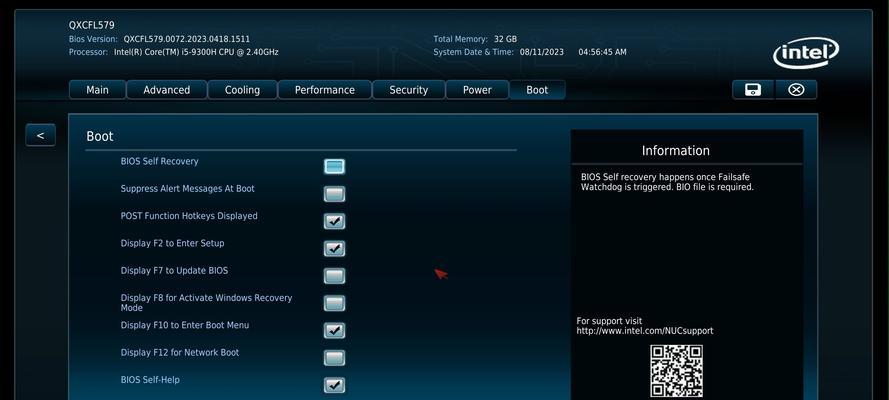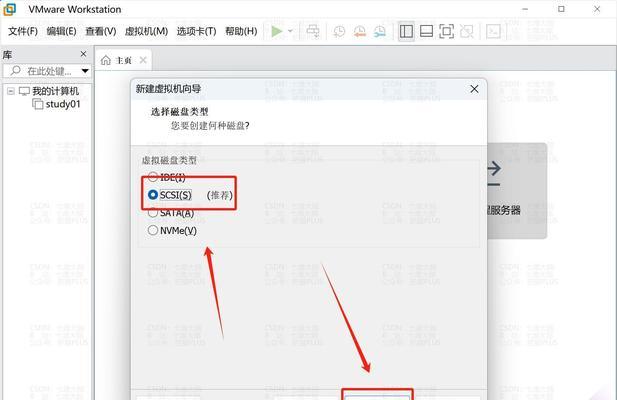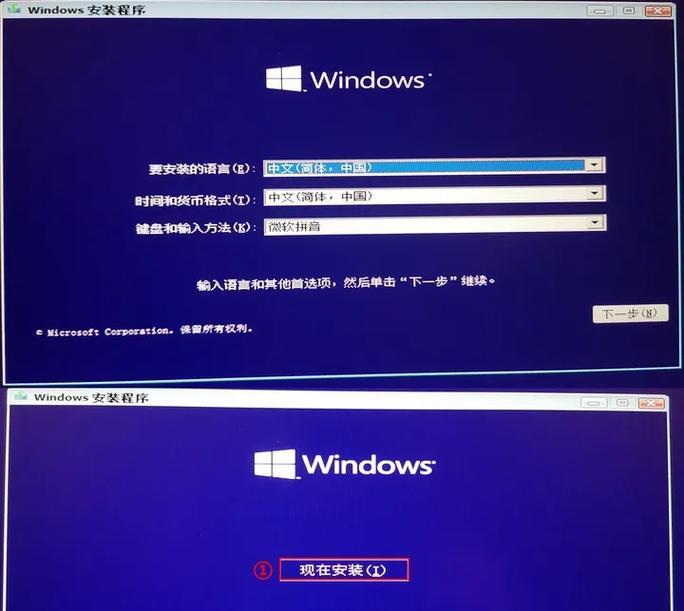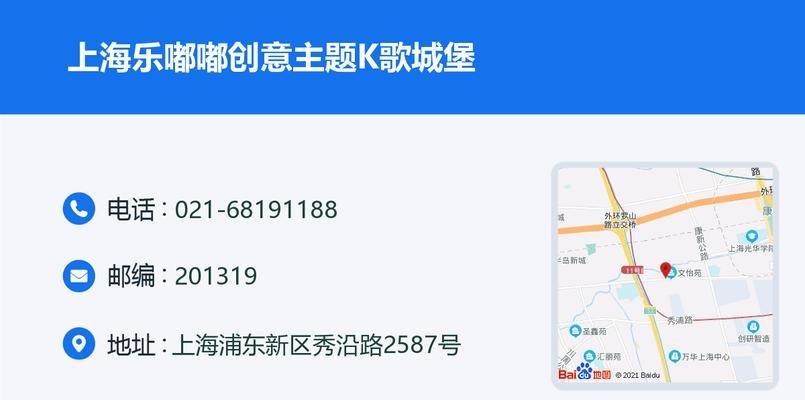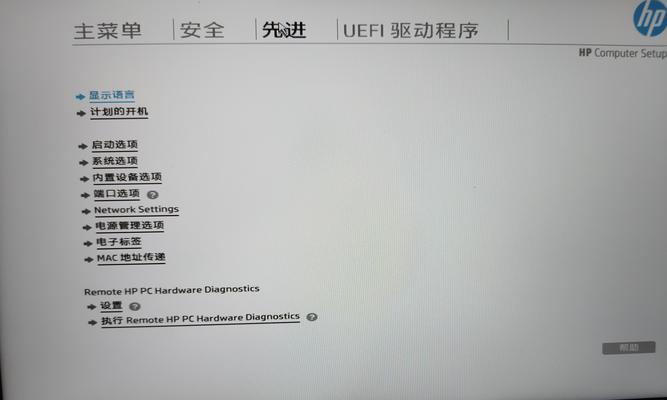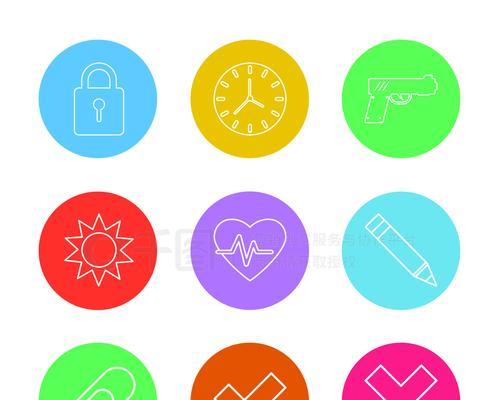在如今信息安全日益重要的时代,保护个人隐私成为每个人的基本需求。通过设置开机密码,可以有效地防止他人未经授权地访问我们的个人电脑。本文将详细介绍如何在Win7系统中设置开机密码,帮助读者轻松保护自己的隐私。
1.确认系统版本——保证方法适用性
在设置开机密码前,首先需要确认自己使用的是Win7系统,并且了解自己的系统版本,因为不同版本的系统设置方法可能会有所不同。
2.进入控制面板——打开密码设置入口
点击“开始”菜单,在菜单中选择“控制面板”,进入Win7系统的设置界面。
3.找到用户账户——设置个人密码
在控制面板界面中,找到“用户账户和家庭安全”选项,点击进入用户账户界面。
4.选择用户账户——确定密码设置对象
在用户账户界面中,选择需要设置开机密码的用户账户。
5.打开密码设置选项——进入密码设置页面
点击选中的用户账户后,选择“创建密码”或“更改密码”选项,进入密码设置页面。
6.输入密码——确保密码安全性
在密码设置页面中,输入新密码并确认。为了保证密码安全性,应该选择包含大小写字母、数字和特殊符号的复杂密码,并避免使用过于简单的密码。
7.设置密码提示——方便记忆与恢复
为了避免自己忘记密码,可以在密码设置页面中设置密码提示问题及答案,以便在需要时进行密码恢复。
8.确认密码设置——避免出错
在输入新密码和设置密码提示后,再次确认所输入的信息是否正确。确保一切无误后,点击“确定”按钮。
9.返回用户账户界面——查看设置结果
完成密码设置后,返回用户账户界面,查看密码是否已成功设置。
10.注销或重新启动电脑——使密码生效
为了使设置的开机密码生效,需要注销当前用户账户或重新启动电脑。
11.输入开机密码——验证设置结果
在电脑重新启动后,系统会要求输入开机密码。输入之前所设置的密码,验证设置结果是否生效。
12.修改开机密码——随时保持安全
如果需要修改开机密码,可以按照第5步至第9步的方法进行操作。
13.忘记密码怎么办——找回或重置密码
如果不慎忘记了开机密码,可以通过系统自带的找回密码功能或者重置密码方法来解决。
14.密码安全注意事项——加强信息保护
为了进一步加强密码的安全性,建议定期更改密码、避免使用弱密码、不轻易泄露密码等。
15.开机密码的重要性——保护个人隐私不可忽视
设置开机密码不仅是一种简单的安全措施,更是保护个人隐私的重要一环。每个人都应该意识到个人信息安全的重要性,并采取相应的保护措施。
通过本文所介绍的简单步骤,读者可以轻松地在Win7系统中设置开机密码,保护个人隐私免受未经授权的访问。同时,也提醒读者要加强密码的安全性,并注意个人信息的保护。在信息安全日益重要的时代,保护自己的隐私是每个人的责任。